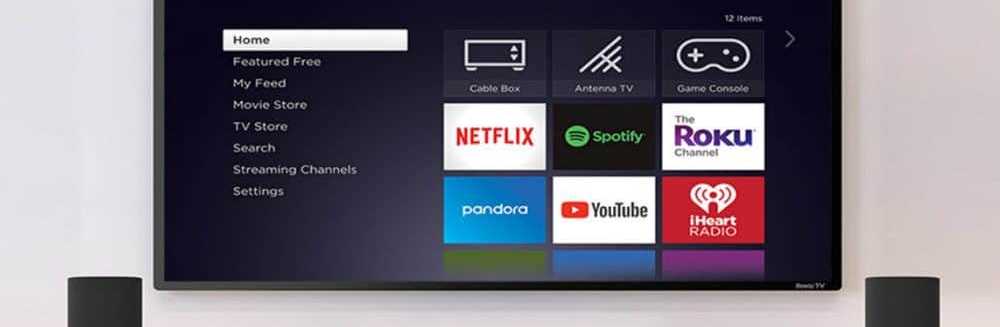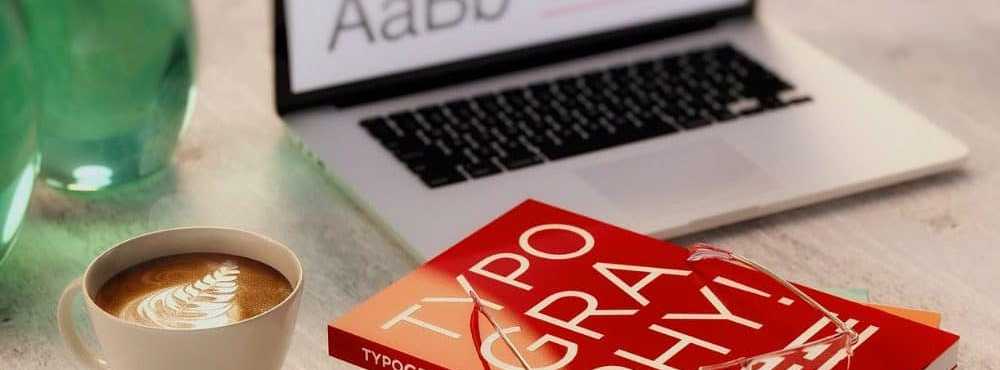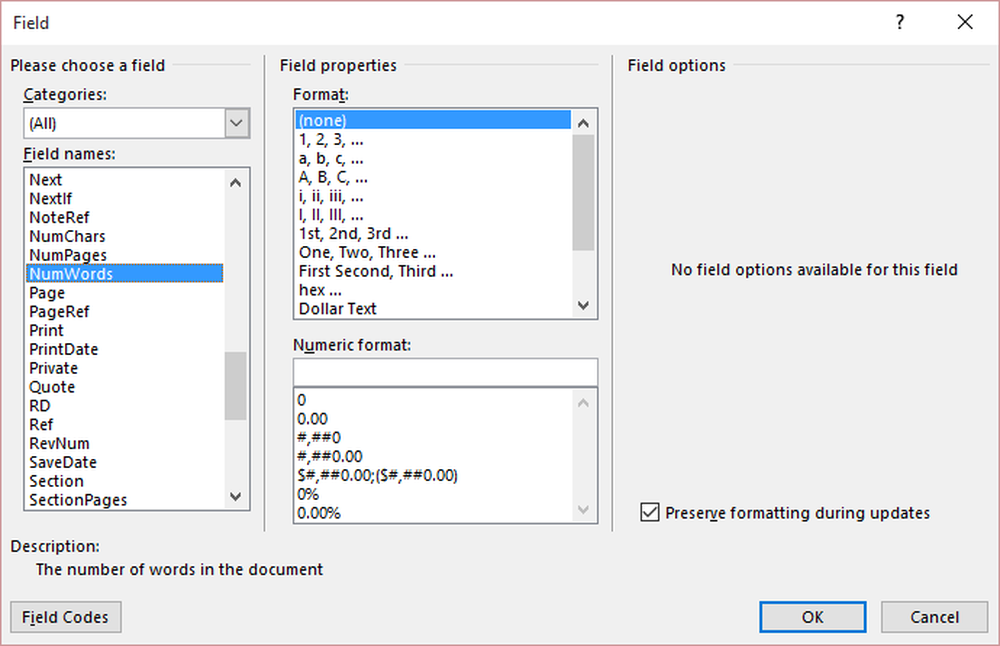Så här installerar du och ändrar bara teckensnitt för dig själv i Windows 10
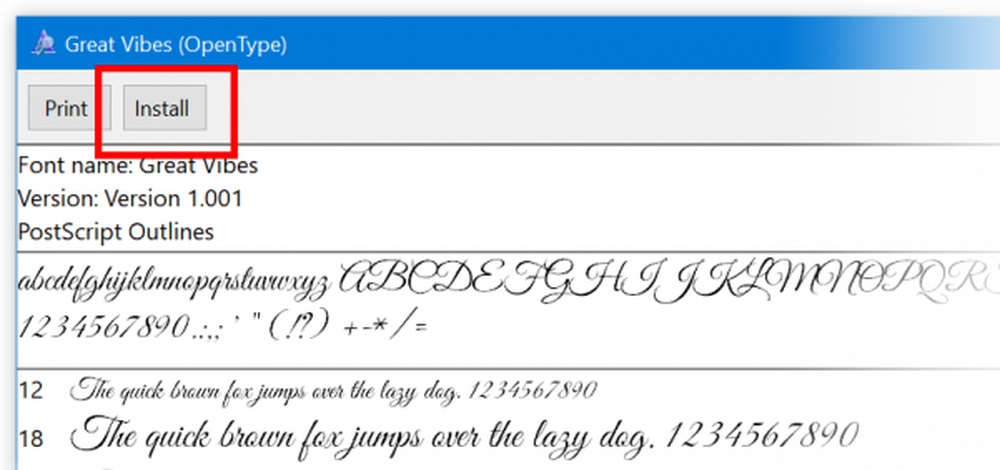
Skriftändring hade alltid varit knepigt. Varje gång en typsnitt installerades på något system, brukade det vara en systemomfattande förändring, det krävde alltid administratörsbehörighet. Så en vanlig användare som vill ändra teckensnitt på sin dator kunde inte göra det, och detsamma gäller för delad skola eller arbets-dator. Detta har dock ändrats med början av Windows 10 v1809. Du kan nu installera och ändra teckensnitt i Windows 10 utan att behöva ha administrativa behörigheter.
Installera och ändra typsnitt bara för dig själv i Windows 10
Tidigare, när du högerklickar på ett teckensnitt och försökt att installera teckensnittet, skulle du presenteras med en UAC-dialogruta. Detta, när det godkändes av admin, resulterade i en förändring. Vi vet att du kan installera teckensnitt från Microsoft Store, som inte behöver någon administrativ behörighet. Den här funktionen har utökats för installation av tredje parts teckensnitt, och du kan välja att installera teckensnittet bara för dig själv.
Högerklicka på en fontfil i File Explorer. Du har två alternativ. Först är "Installera för alla användare", Och med administratörsbehörighet kan du installera det för alla användare. Andra skulle vara en helt enkelt Installera. Det kommer bara att installera typsnittet för den användaren.


Vad är annorlunda med detta? Installera knappen är att det inte finns något säkerhetsmärke här. I den tidigare versionen var det samma som den kontextuella knappen och behövde admin behörighet att installera den. Och ja det var hela systemet installerat. Nu med säkerhetsmärket borta kan du installera det och teckensnittet installeras bara för ditt konto.
Om det här är nytt för dig, det beror på att de flesta av Windows 10-datorerna är enanvändarmaskiner.
Det här är verkligen en bra nyheter för utvecklare från tredje part, särskilt betalda teckensnitt. Nu kommer alla användare att kunna installera den bara för sig själv och behöver inte hjälp.